Uni-APP iOS环境打自定义调试基座


一、准备工作
主要操作步骤参考官方文档:https://ask.dcloud.net.cn/article/152
有少量区别。
准备好苹果开发者账号(过程略)。
二、创建 App IDs
进入网址:https://developer.apple.com/account/resources/identifiers/list
点击: Identifiers
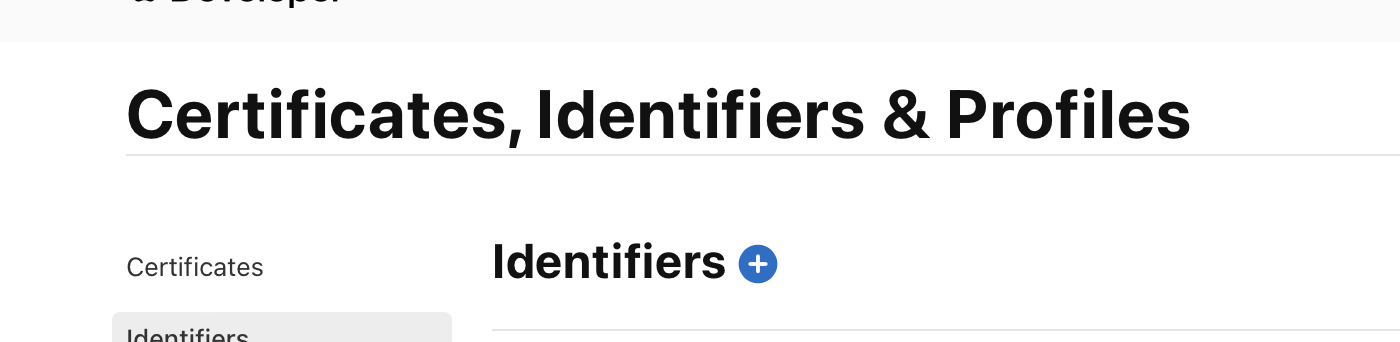
选择Certificates, Identifiers & Profiles,点击Continue:
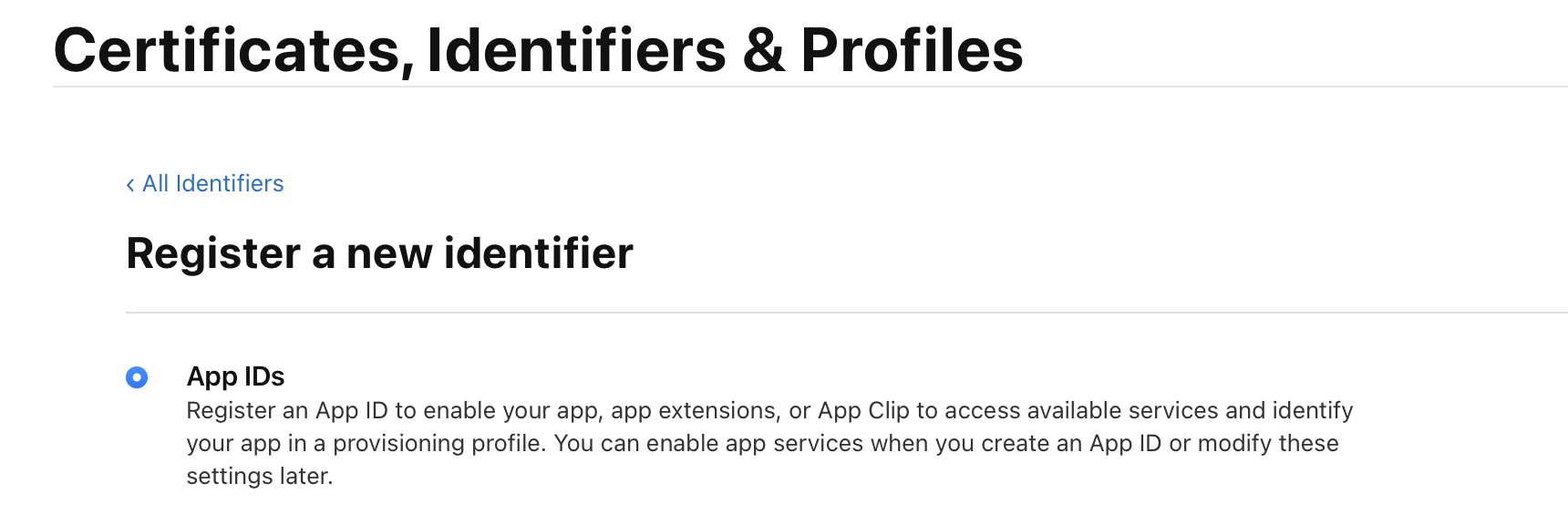
选择“APP”,Continue;
填写必要的APP信息,完成。
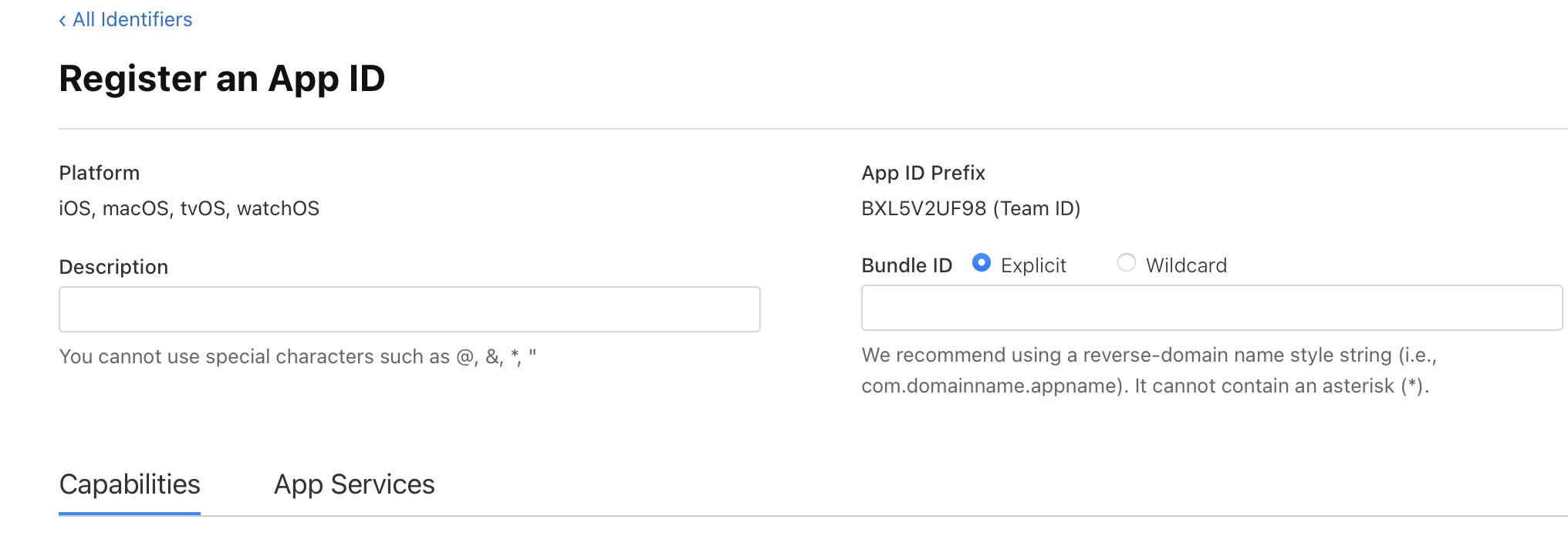
三、生成证书请求文件
打开钥匙串,点击证书助理-从证书颁发机构请求证书:
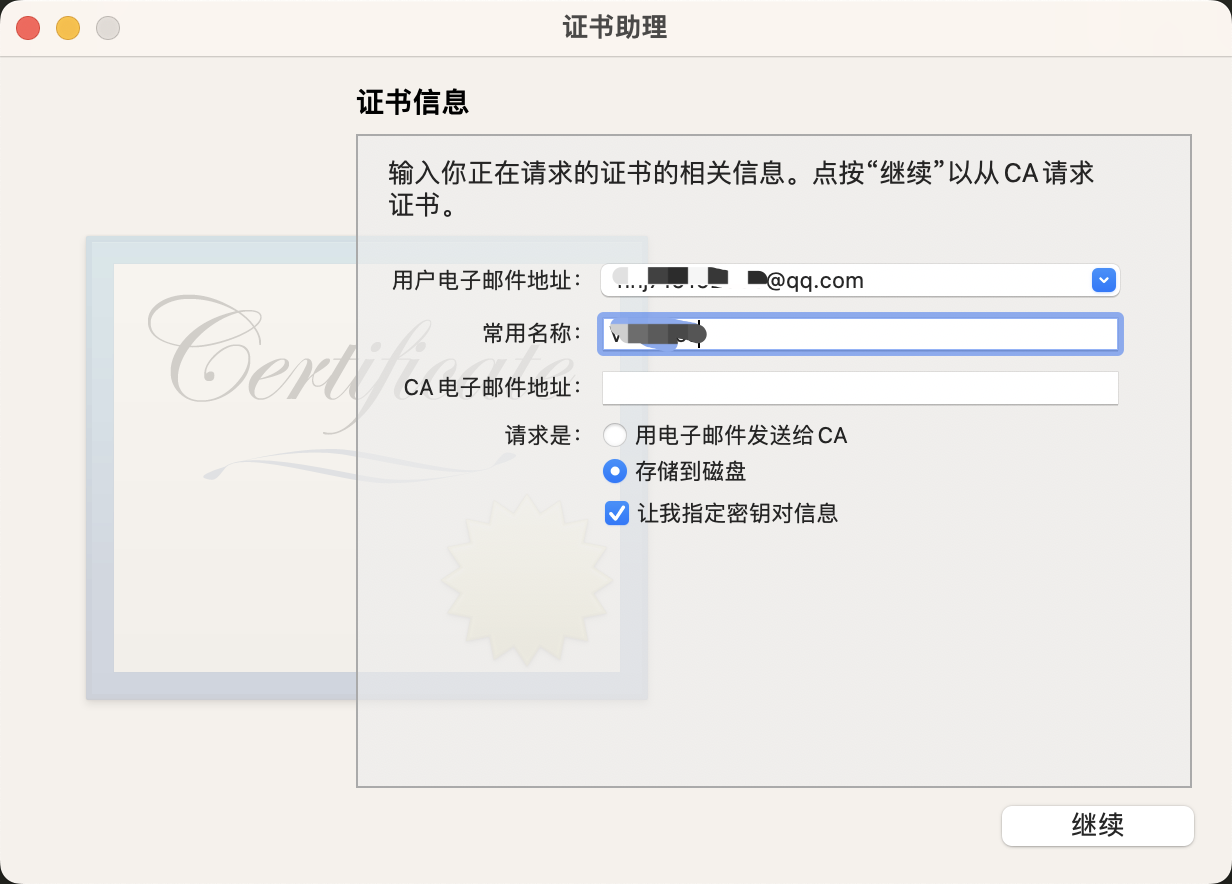
选择RSA-2048,下载生成的证书请求文件 。
四、生成开发者证书
到Certificates:

点击新增,选择Apple Development(如果选择iOS App Development会无法生成p12文件)。

上传刚才的证书请求文件 , 把生成的证书Download到本地。
双击证书,在钥匙串中将会看到导入的证书。

右击该证书,选择导出 p12 个人信息文件。
五、添加调试设备
https://developer.apple.com/account/resources/devices/list
点击添加设备,按提示填写即可。
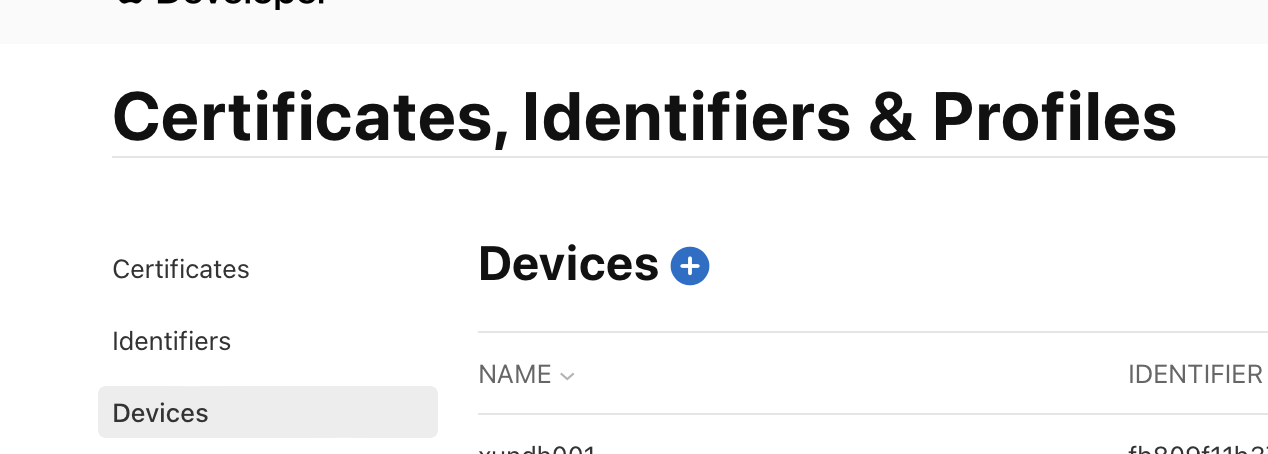
六、申请开发描述文件
进入链接:
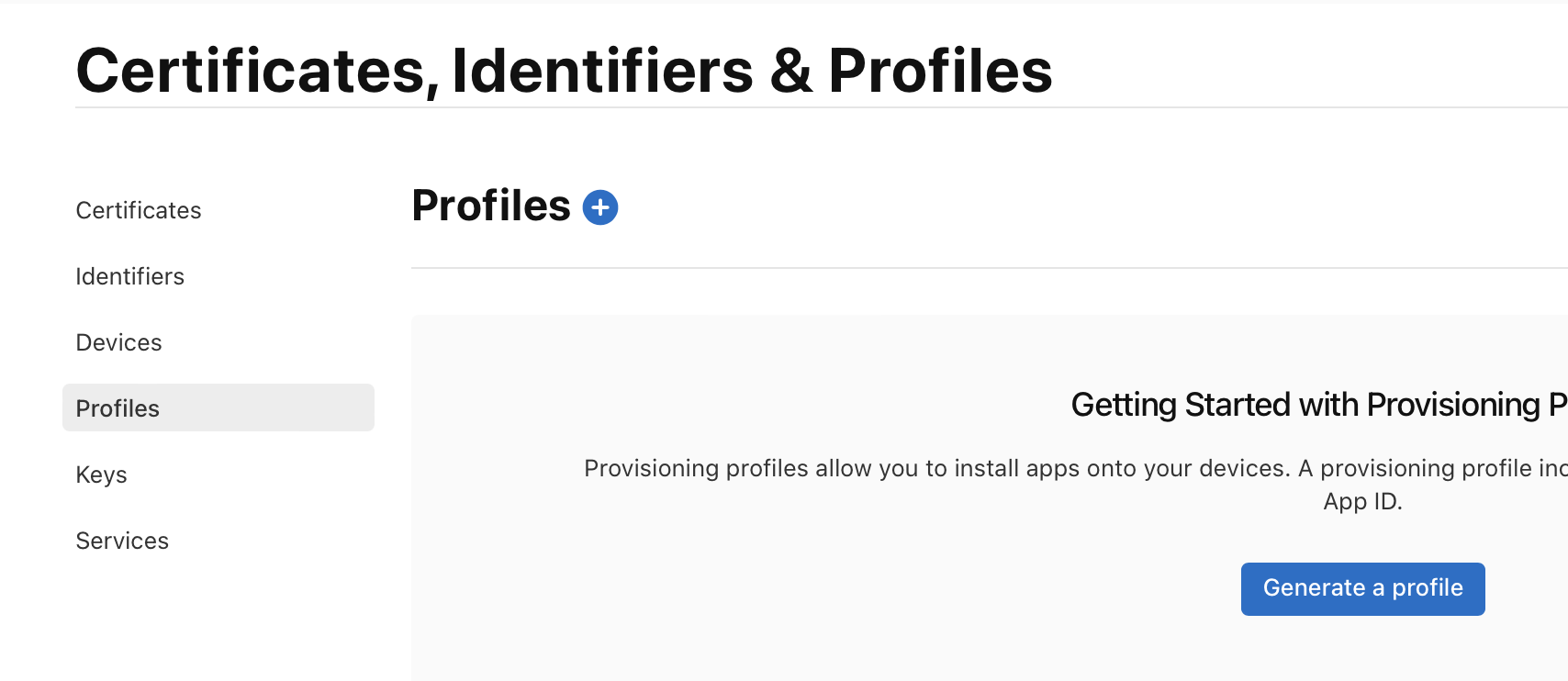
点击“Generate a profile”,然后选择 iOS App Development。
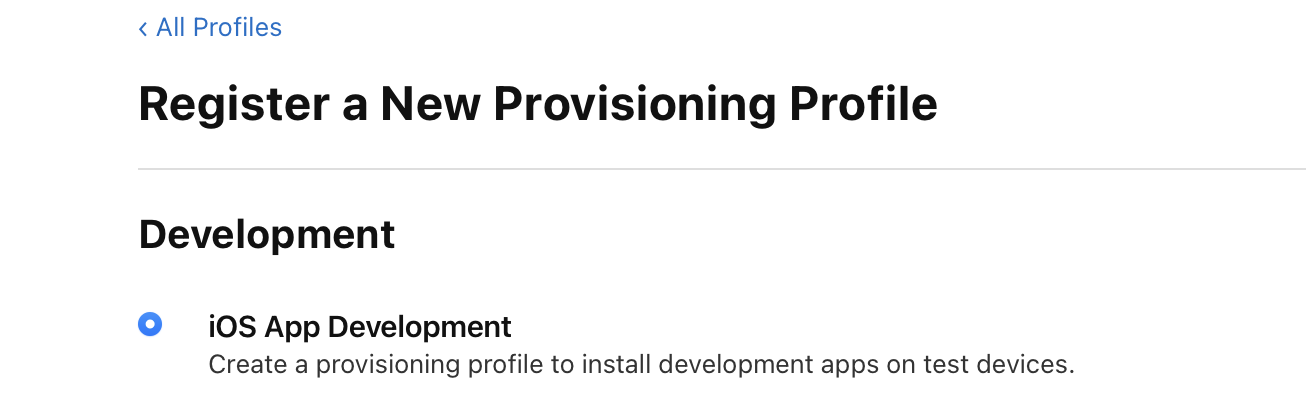
选择开发的App ID:

然后选择证书:
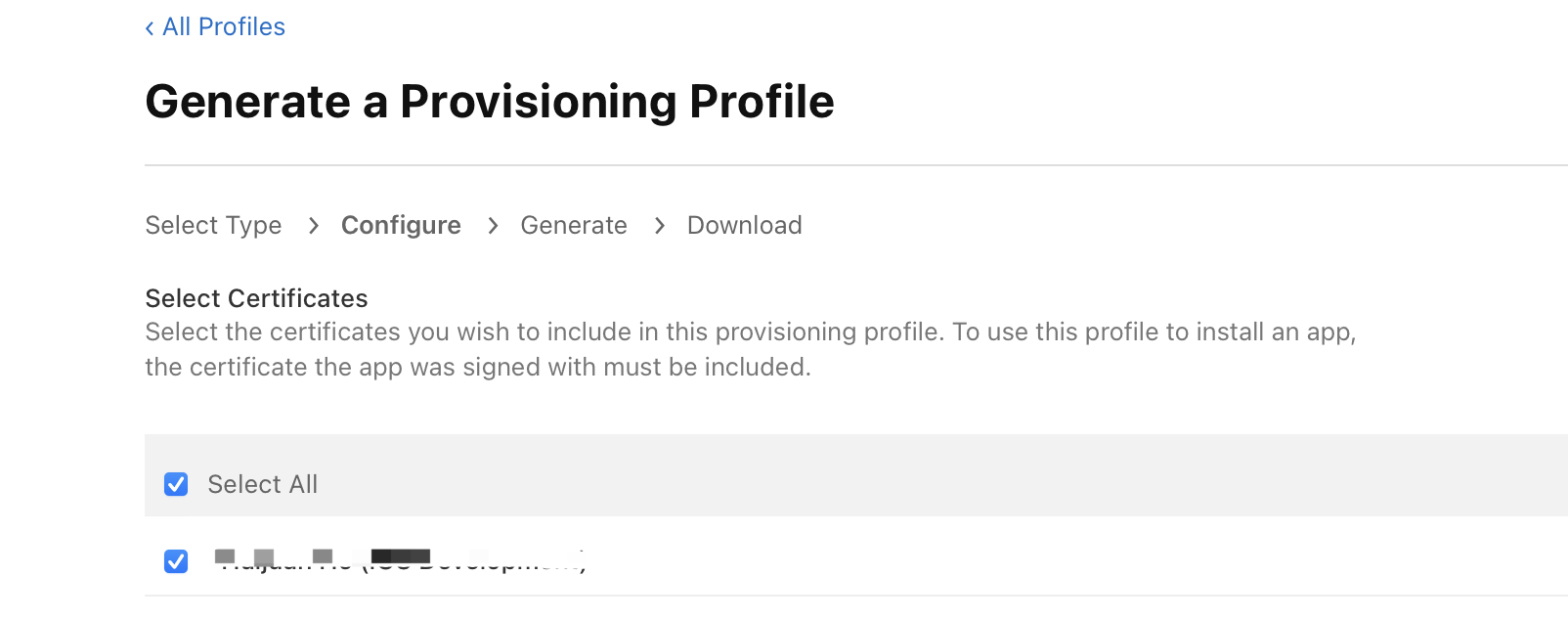
点击Continue,接下来选择调试设备:
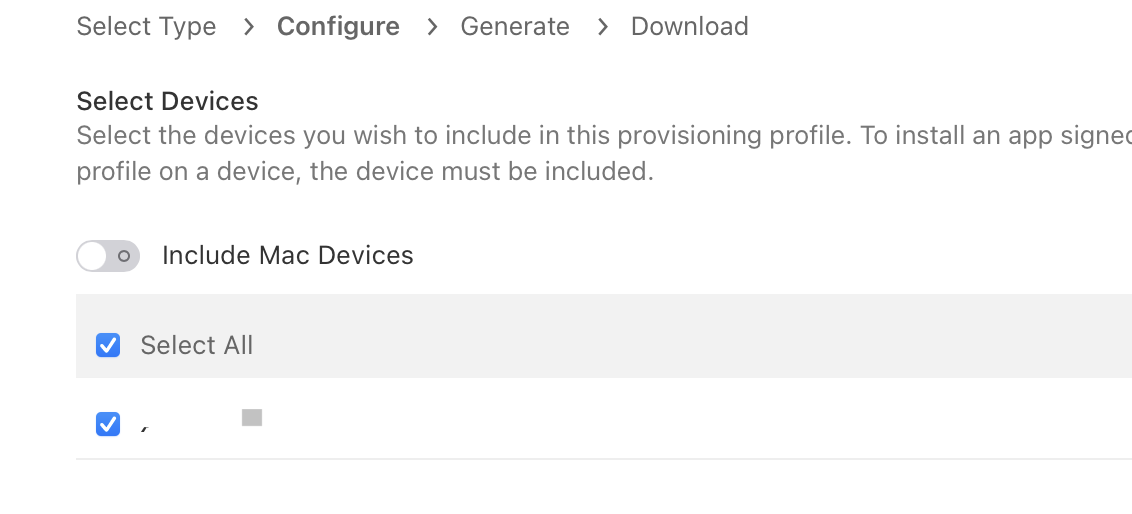
然后按提示输入profile名称、下载profile文件 。
七、申请发布证书和描述文件
1. 创建Production证书
八、打包基座
在HBuilderX里选择发行-打包
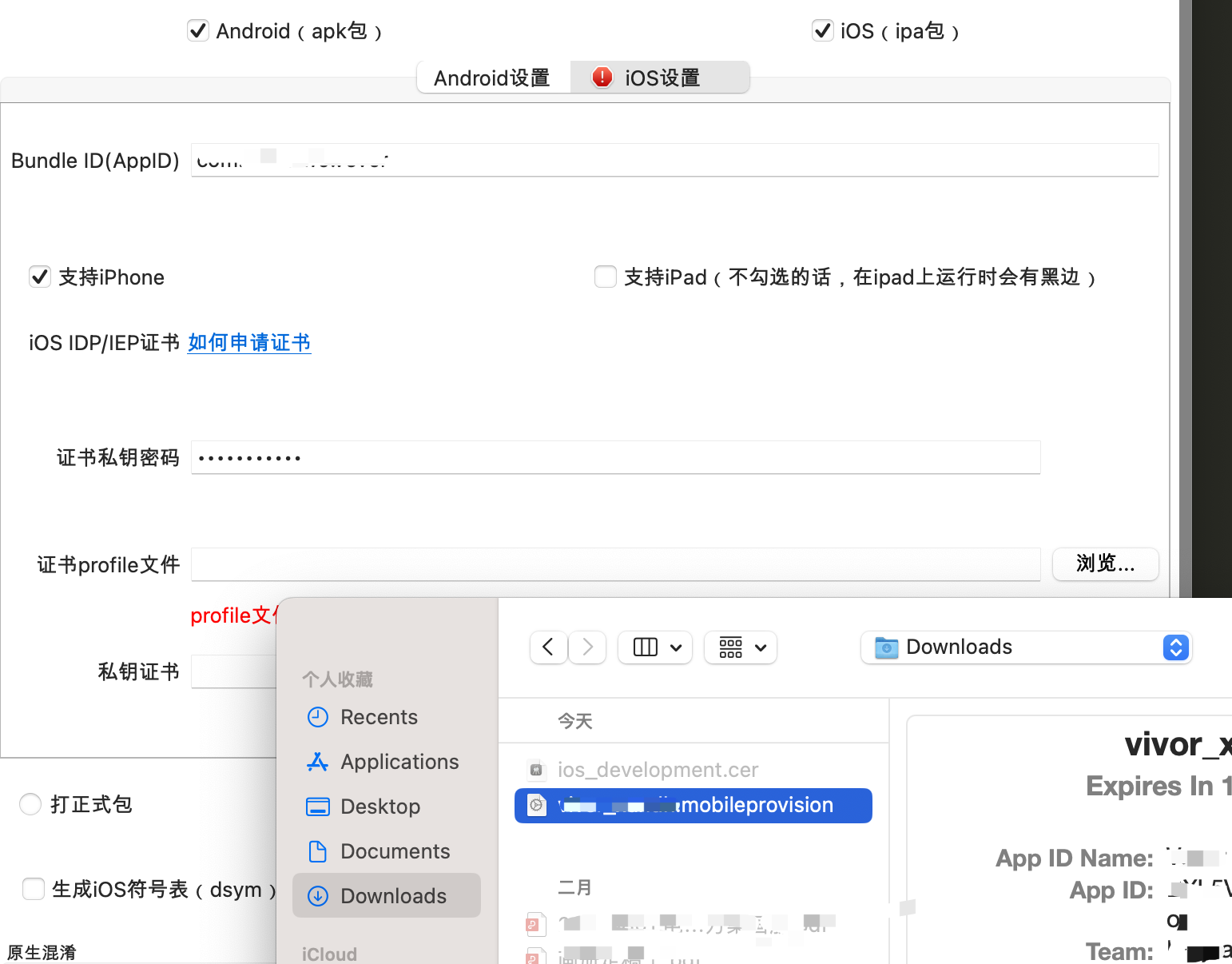
私钥证书就是p12文件。


